Infos
Votre photo vous appartient : apprenez à utiliser les références de contenu, une fonctionnalité unique d’Adobe
- 13 août 2024
- Mise à jour: 12 juin 2025 à 09:45
Aujourd’hui, distinguer entre le vrai et le faux est devenu plus complexe que jamais. Bien que l’intelligence artificielle générative ait apporté de grandes avancées en matière de productivité, elle a également réussi à accroître un autre problème : la désinformation. En effet, la grande majorité du contenu que nous consommons sur Internet est plus ou moins manipulé.
Pour surmonter cet obstacle, une nouvelle technologie a émergé, les content credentials. Grâce à eux, nous pouvons vérifier l’origine de tout produit audiovisuel. Est-ce une génération par IA ? Quel programme a été utilisé ? Et qui était l’émetteur ? Les réponses à toutes ces questions se trouvent dans les identifiants.
Nous allons vous expliquer ce que sont les content credentials et comment ils fonctionnent dans l’univers d’Adobe.
Que sont les content credentials ?
Au sein d’Adobe, les content credentials sont essentiellement une fonctionnalité conçue pour donner de l’authenticité au contenu numérique. La technologie est basée sur le protocole C2PA (Coalition for Content Provenance and Authenticity), soutenu par des entreprises telles que Adobe, Leica, Nikon ou Intel, entre autres.
Grâce aux informations des content credentials, nous pouvons vérifier l’origine des fichiers numériques que nous voyons en ligne. Dans le cas d’une image, les informations d’identification nous permettent de savoir si elle a été générée par une intelligence artificielle, quand elle a été créée, si elle a été modifiée et bien plus encore.
De plus, vérifier ces informations d’identification est très simple. Il suffit de cliquer sur l’épingle avec le symbole CR situé dans le coin supérieur droit d’une image.
Le principal objectif des informations d’identification est de protéger et empêcher la manipulation des utilisateurs à travers des images et des vidéos falsifiées. Une fonction qui sera indispensable dans un avenir de plus en plus numérisé.
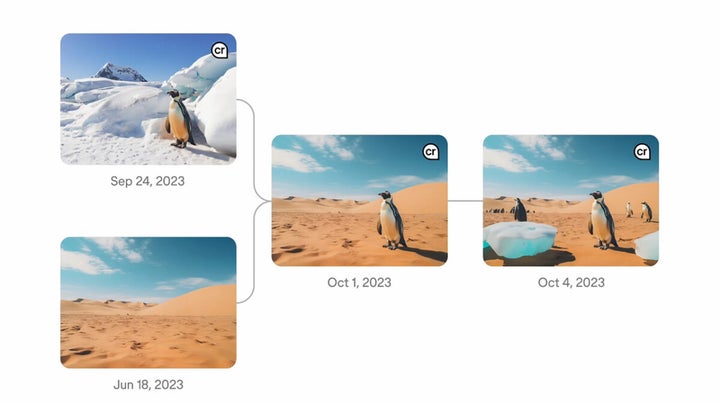
Comment puis-je utiliser les content credentials dans Photoshop?
À partir des programmes Adobe, vous pouvez facilement intégrer les content credentials dans vos fichiers. Voici comment le faire dans Adobe Photoshop :
- Avec votre projet ouvert dans Photoshop, allez dans Fenêtre puis sélectionnez Content Credentials (beta).
- Un nouveau panneau apparaîtra sous le nom de Content Credentials (beta). Ici, cliquez sur Activer les Content Credentials.
- Définissez les informations que vous souhaitez inclure dans le content credentials de votre fichier. Cela comprend :
- Producteur (ou auteur) : Ici apparaîtra le nom du compte Adobe utilisé.
- Produit par : Le programme utilisé pour créer le document sera affiché. Dans ce cas, il s’agirait d’Adobe Photoshop.
- Éditions et activités : Ici seront affichées les actions d’édition que vous avez effectuées.
- Actifs : Les ressources utilisées pour créer l’image.
- Signé par : L’organisation responsable de l’émission des content credentials sera affichée.
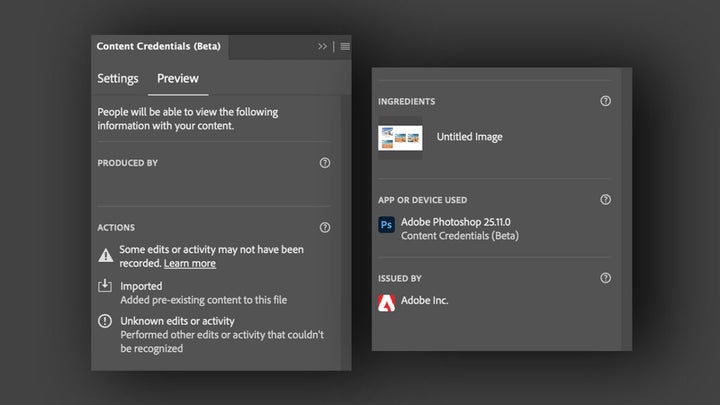
N’oubliez pas que tout ce que vous décidez d’inclure pourra être consulté par n’importe quel utilisateur de manière publique. Maintenant, nous allons voir comment nous devons enregistrer nos fichiers afin qu’ils soient associés à leurs content credentials correspondants.
- Accédez à Fichier > Exporter > Exporter en tant que. Un nouveau panneau apparaîtra pour configurer l’exportation.
- Dans Content Credentials, nous pouvons décider comment les inclure dans l’image, en choisissant parmi trois options :
- Publier dans le cloud de Content Credentials
- Joindre au fichier
- Ne pas les inclure
Voici comment fonctionnent les content credentials dans Adobe Firefly
Auparavant, nous avons parlé de la façon dont nous pouvions inclure les content credentials dans nos projets Photoshop. Cependant, il y a des cas où Adobe applique automatiquement ces informations d’identification. Cela se produit, par exemple, avec les générations d’Adobe Firefly.
Ici, nous faisons référence à tout actif qui a été généré avec les fonctions de Text to image, Generative Fill et Text to Vector Graphic. Les informations incluses sont les suivantes:
- Une vignette de l’image (exclusivement pour les images générées avec Text to image depuis le site web Adobe Firefly).
- Émetteur, qui dans ce cas est Adobe.
- Résumé du contenu, où il est spécifié que la technologie générative d’Adobe a été utilisée.
- Application qui a été utilisée. Cela peut être Photoshop, Illustrator, Firefly…
- Fonctionnalité d’IA utilisée pour générer l’image.
- Actions générales d’édition. Dans le cas des créations de Firefly, seules les étiquettes Créé ou Autres modifications seront affichées.
D’autre part, les actifs que vous avez utilisés pour créer votre image ne seront pas affichés et il ne sera pas mentionné si du contenu avec des références préexistantes a été utilisé.
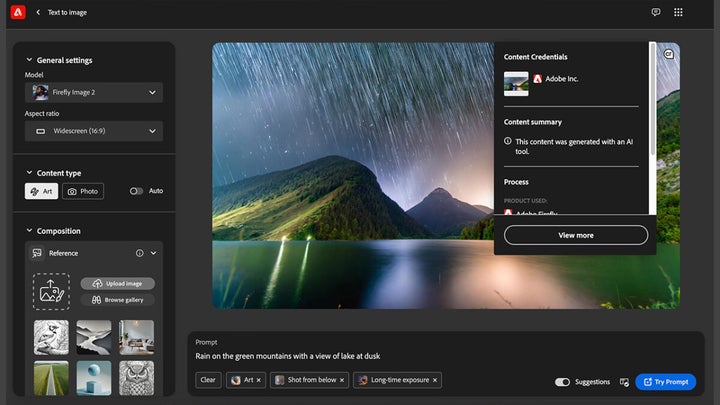
Et sur Adobe Premiere ?
Les identifiants ne sont pas exclusifs aux images : ils sont également intégrés à vos vidéos créées avec Adobe Premiere. Ainsi, les identifiants seront inclus dans les séquences exportées avec du contenu généré par l’IA d’Adobe.
Avec cela, nous faisons référence à tout élément créé via Firefly, par exemple. Cela inclut également les générations d’IA réalisées via Photoshop ou Illustrator (comme celles créées avec Generative Fill, par exemple).
Pour voir les identifiants, sélectionnez une séquence contenant des éléments générés par l’IA d’Adobe. Ensuite, cliquez sur Fichier > Exporter > Média. Le raccourci clavier Ctrl/Cmd + M fonctionnera également. Maintenant, un nouveau panneau apparaîtra. Dans la section Sortie, vous verrez les content credentials déjà appliqués.
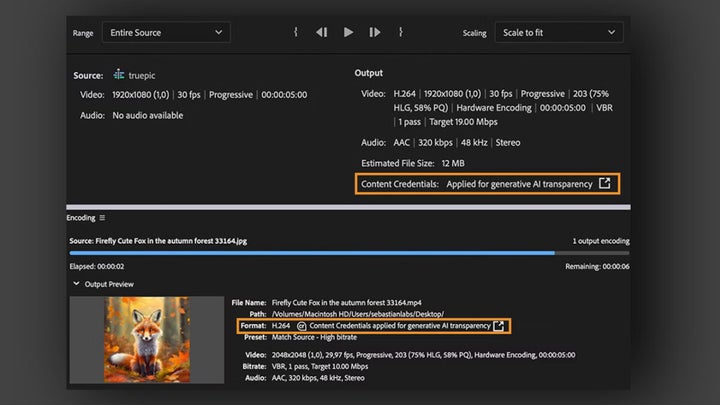
Artiste de vocation et amateur de technologie. J'aime bricoler avec toutes sortes de gadgets depuis que j'ai l'usage de la raison.
Nouveautés de María López
Vous aimerez aussi
- Article
Revient avec une deuxième saison la meilleure série de détectives que tu ne connais pas encore
Lire la suite
- Infos
Ce film de Netflix dont vous n'avez sûrement pas entendu parler est devenu un véritable numéro 1
Lire la suite
- Infos
Le deuxième film du meilleur jeu vidéo de combat est de plus en plus proche
Lire la suite
- Infos
Les abonnés à Prime Video peuvent désormais obtenir gratuitement ce jeu vidéo galactique
Lire la suite
- Infos
Découvrez le nouveau casting du spin-off de À tous les garçons que j'ai aimés
Lire la suite
- Article
Il y a un an, le dernier épisode de la meilleure série de Star Wars a été diffusé, qui a reçu beaucoup de critiques sans raison
Lire la suite
